你是否想在媒體庫資料夾中組織WordPress檔? 默認情況下,WordPress會根據年份和月份自動在媒體庫中創建資料夾。 然而,一些使用者可能想要為不同的媒體檔案創建自定義資料夾。 在本文中,我們將向您展示如何在自定義媒體庫資料夾中輕鬆組織WordPress檔。
為什麼要在媒體庫資料夾中組織檔?
通常,WordPress將您的所有圖像和其他媒體檔存儲在/wp-content/uploads/資料夾中。 為了保持結構化,所有檔都存儲在按年份和月份組織的資料夾中。 例如:https://example.com/wp-content/uploads/2020/07/
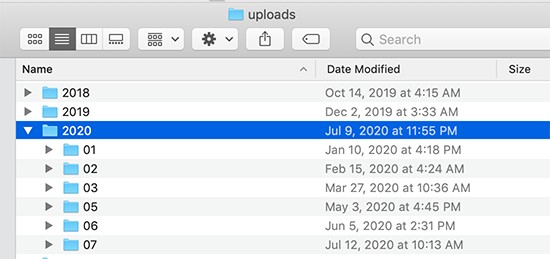
這對大多數網站來說都是完美的。 然而,一些使用者可能希望更好地控制WordPress存儲媒體檔的方式。
例如,攝影網站可能希望按主題、位置或事件來組織WordPress圖像。 類似地,畫冊網站可能希望按類型、客戶、行業等組織其圖片。
這使他們能夠輕鬆地瀏覽他們的媒體檔。 同時,它改善了圖像搜尋引擎優化,因為你現在可以在你的圖像檔URL中添加關鍵詞,這使得URL更有意義。
說到這裡,讓我們來看看如何輕鬆地創建資料夾,來組織您的WordPress媒體檔。
如何在媒體庫資料夾中組織WordPress檔
首先,您需要安裝並激活媒體庫資料夾/Media Library Folders外掛。 如果您是新手,請參閱這篇文章:如何安裝WordPress外掛程式
注意:該外掛程式的免費版本最多只能創建10個資料夾。 購買專業版可創建更多資料夾。
啟動外掛程式后,該外掛程式將在你的WordPress管理側邊欄中添加一個名為“媒體庫資料夾”/Media Library Folders的新功能表項。 點擊它將打開外掛程式的資料夾檢視,顯示你的WordPress上傳目錄中的所有資料夾。
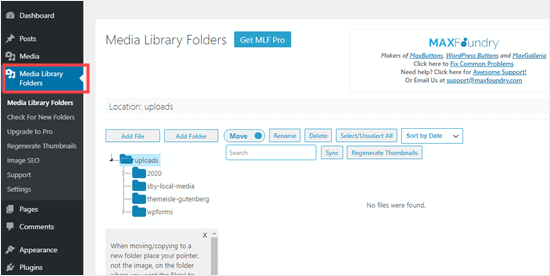
在這裡,您可以建立新資料夾並向其中添加檔。 您還可以移動、複製、重新命名或刪除檔案。
我們將創建一些新資料夾並向其中添加圖像。
要創建新資料夾,只需按下「添加資料夾」 按鈕,然後輸入該資料夾的名稱。
提示:資料夾名稱中不能使用空格。 如果需要,可以使用連字元-或下劃線_分隔單詞。
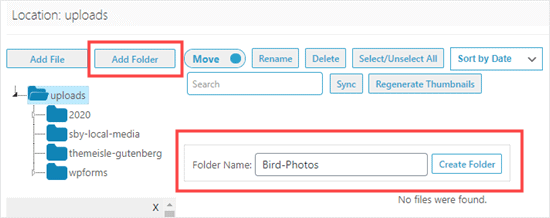
如果需要,還可以在資料夾中創建子資料夾。 要創建子資料夾,只需按下父資料夾將其選中,然後按下「添加資料夾」 按鈕。
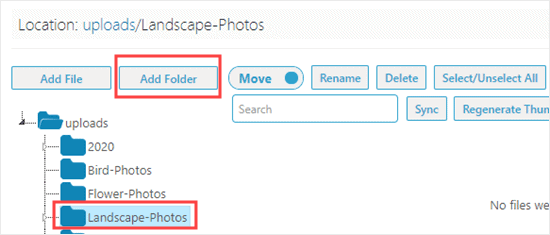
我們為「Landscape-Photos」資料夾創建了兩個子資料夾。 它們是“Forests”和“Mountains”。 要查看子資料夾,您需要按下主資料夾左側的小箭頭:
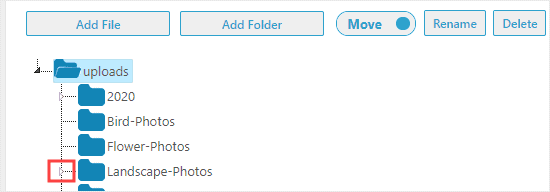
要向資料夾中添加檔,只需按下資料夾,然後按下「添加檔」按鈕上傳您的檔。
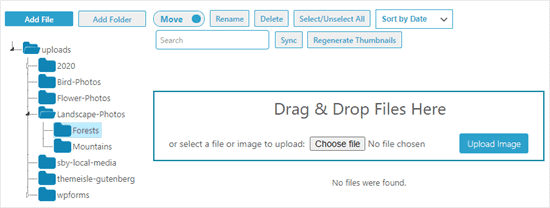
上傳完檔后,您將在螢幕上看到它們的縮圖,如下圖所示:
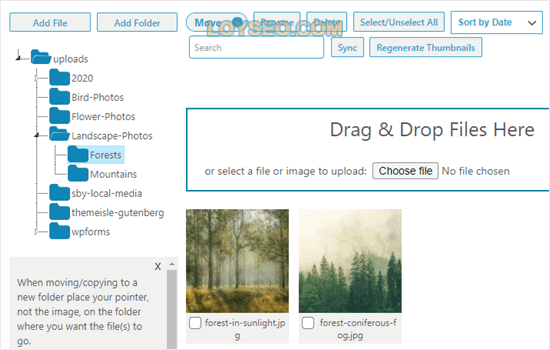
您可以輕鬆地將上傳的檔添加到帖子或頁面中。 您可以像新增已上傳到媒體庫的任何其他檔案一樣添加它們:
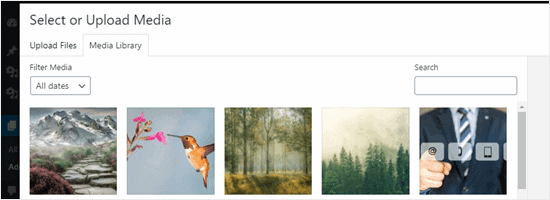
移動和複製媒體庫資料夾中的檔案
如果您需要將文件移動到不同的資料夾,該怎麼辦? 使用媒體庫資料夾可以輕鬆地移動或複製它。
將圖像移動到媒體庫的其他資料夾
要移動圖像或任何其他檔,只需將移動/複製開關切換設置為“移動/move”,然後將圖像拖動到目標資料夾。
提示:您的滑鼠指標應該位於新資料夾上,如下圖所示。 圖像的小縮圖只是顯示您正在移動的內容,而不是您正在移動到的位置。
在下圖示例中,山脈的圖片被錯誤地放在了Forests資料夾中,按下圖所示操作,我們要把它移到Moutains資料夾中。

將圖像複製到媒體庫的其他資料夾
要複製圖像,請將「移動/複製」切換設置為「複製/copy」,然後像上文一樣拖動圖像。 在這裡,我們正在複製一幅鳥和花的圖像,以便它同時出現在「鳥照片」和「花照片」資料夾中。
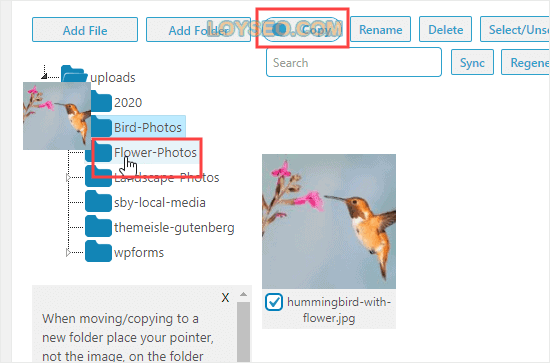
操作后,您的原始圖像將保持不變,您的圖像將被複製,以便它可以出現在兩個資料夾中。
重新命名媒體庫資料夾中的檔案和資料夾
您可以使用媒體庫資料夾外掛程式輕鬆更改檔名。
首先,找到要更改的檔並按下其下方的複選框。 接下來,按下屏幕頂部的「重命名」 按鈕。
然後,輸入要使用的檔名。 圖片檔名可能對你的WordPress SEO有一點影響,所以建議在圖片檔名中使用關鍵詞。 如下圖所示,我們修改了森林圖片的檔名,注意檔名中間不要有空格,請用連字元-或下劃線_連接不同單詞
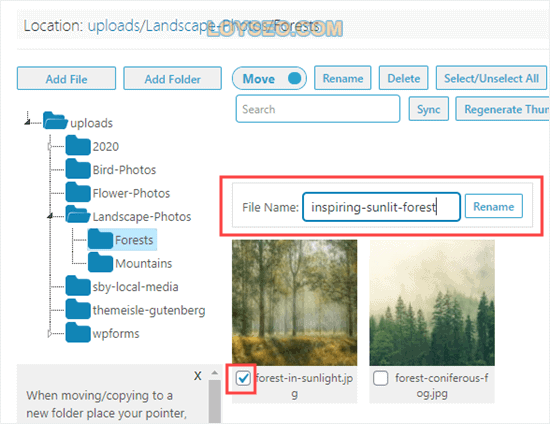
LOYSEO提示:如果圖片在文章或頁面中已經引用,在修改圖片的檔名之後,文章或頁面里的對應圖片的路徑會自動更換,不會因此導致文章或頁面裡的圖片丟失的情況。
我們無法重新命名或行動媒體庫資料夾。 但是,可以創建一個新資料夾,將所有圖像移入其中,然後刪除舊資料夾。
要刪除資料夾,請右鍵按下該資料夾,然後按下「刪除此資料夾」 按鈕。 在下圖中,我們已將森林圖像都移動到一個名為Woodlands的新資料夾中,並且我們正在刪除森林資料夾:
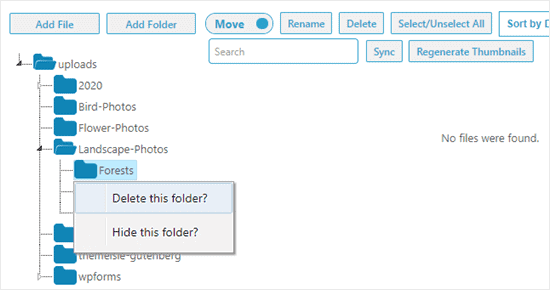
然後,您將看到一條消息,提示您進行確認。 按兩下確定繼續,該資料夾將被刪除。 您將不會再看到它:
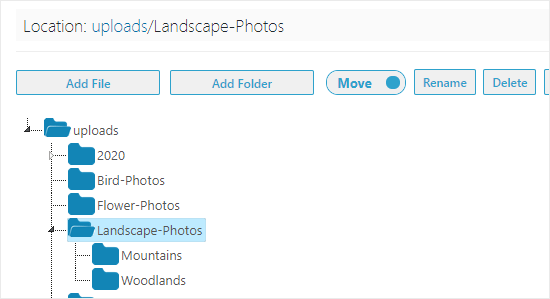
提示:即使資料夾看起來是空的,您也可能會看到消息“此資料夾不是空的,無法刪除”。 此時,只需按兩下「同步/sync」按鈕,因為WordPress可能已經創建了需要刪除的圖像的其他版本,同步後,您將能夠查看和刪除這些圖像。

我們希望本文能説明您瞭解如何在媒體庫資料夾中組織WordPress檔。
聲明:本文原文出自wpbeginner,由 LOYSEO.COM 翻譯整理。
Your page rank:


